Anwendung mit Cloud Deploy in GKE bereitstellen
Auf dieser Seite erfahren Sie, wie Sie mit Cloud Deploy ein Beispielanwendungs-Image mit dem Namen nginx an eine Abfolge von zwei Google Kubernetes Engine-Clustern senden.
Dieser Schnellstart erläutert folgende Schritte:
Erstellen der beiden Cluster.
Erstellen Sie eine Skaffold-Konfiguration und ein Kubernetes-Manifest, um das (vordefinierte) Container-Image anzugeben.
Definieren Sie die Bereitstellungspipeline von Cloud Deploy und die Ziele für die Bereitstellung, die auf die beiden Cluster verweisen.
Instanziieren Sie Ihre Lieferpipeline. Dazu erstellen Sie einen Release, der automatisch für das erste Ziel bereitgestellt wird.
Stufen Sie den Release zum zweiten Ziel hoch.
Sehen Sie sich beide Roll-outs in der Google Cloud Console an.
Hinweise
- Melden Sie sich bei Ihrem Google Cloud-Konto an. Wenn Sie mit Google Cloud noch nicht vertraut sind, erstellen Sie ein Konto, um die Leistungsfähigkeit unserer Produkte in der Praxis sehen und bewerten zu können. Neukunden erhalten außerdem ein Guthaben von 300 $, um Arbeitslasten auszuführen, zu testen und bereitzustellen.
-
Wählen Sie in der Google Cloud Console auf der Seite der Projektauswahl ein Google Cloud-Projekt aus oder erstellen Sie eines.
-
Die Abrechnung für das Google Cloud-Projekt muss aktiviert sein.
-
Cloud Deploy, Cloud Build, GKE, and Cloud Storage APIs aktivieren.
- Installieren Sie die Google Cloud CLI.
-
Führen Sie folgenden Befehl aus, um die gcloud CLI zu initialisieren:
gcloud init
-
Wählen Sie in der Google Cloud Console auf der Seite der Projektauswahl ein Google Cloud-Projekt aus oder erstellen Sie eines.
-
Die Abrechnung für das Google Cloud-Projekt muss aktiviert sein.
-
Cloud Deploy, Cloud Build, GKE, and Cloud Storage APIs aktivieren.
- Installieren Sie die Google Cloud CLI.
-
Führen Sie folgenden Befehl aus, um die gcloud CLI zu initialisieren:
gcloud init
- Prüfen Sie, ob das Compute Engine-Standarddienstkonto die erforderlichen Berechtigungen hat.
Das Dienstkonto hat möglicherweise bereits die erforderlichen Berechtigungen. Diese Schritte sind für Projekte enthalten, bei denen automatische Rollenzuweisungen für Standarddienstkonten deaktiviert werden.
- Fügen Sie die Rolle
clouddeploy.jobRunnerhinzu:gcloud projects add-iam-policy-binding PROJECT_ID \ --member=serviceAccount:$(gcloud projects describe PROJECT_ID \ --format="value(projectNumber)")-compute@developer.gserviceaccount.com \ --role="roles/clouddeploy.jobRunner" - Fügen Sie die Kubernetes-Entwicklerberechtigungen hinzu:
gcloud projects add-iam-policy-binding PROJECT_ID \ --member=serviceAccount:$(gcloud projects describe PROJECT_ID \ --format="value(projectNumber)")-compute@developer.gserviceaccount.com \ --role="roles/container.developer"Wenn Sie Probleme beim Hinzufügen einer dieser Rollen haben, wenden Sie sich an Ihren Projektadministrator.
-
Fügen Sie die Rolle
iam.serviceAccountUserhinzu, die die BerechtigungactAszum Bereitstellen in der Laufzeit enthält:gcloud iam service-accounts add-iam-policy-binding $(gcloud projects describe PROJECT_ID \ --format="value(projectNumber)")-compute@developer.gserviceaccount.com \ --member=serviceAccount:$(gcloud projects describe PROJECT_ID \ --format="value(projectNumber)")-compute@developer.gserviceaccount.com \ --role="roles/iam.serviceAccountUser" \ --project=PROJECT_ID
Google Kubernetes Engine-Cluster erstellen
Erstellen Sie zwei Cluster: qsdev und qsprod mit Standardeinstellungen. Die Kubernetes API-Endpunkte der Cluster müssen über das öffentliche Internet im Netzwerk erreichbar sein.
GKE-Cluster sind standardmäßig extern zugänglich.
gcloud container clusters create-auto quickstart-cluster-qsdev --project=PROJECT_ID --region=us-central1 && gcloud container clusters create-auto quickstart-cluster-qsprod --project=PROJECT_ID --region=us-central1
Skaffold-Konfiguration und Kubernetes-Manifest vorbereiten
Cloud Deploy verwendet Skaffold, um Details zur Bereitstellung und zur ordnungsgemäßen Bereitstellung für Ihre separaten Ziele bereitzustellen.
In dieser Kurzanleitung erstellen Sie eine skaffold.yaml-Datei, in der das Kubernetes-Manifest angegeben ist, das zum Bereitstellen der Beispielanwendung verwendet werden soll.
Öffnen Sie ein Terminalfenster.
Erstellen Sie ein neues Verzeichnis mit dem Namen
deploy-gke-quickstartund rufen Sie dieses Verzeichnis auf.mkdir deploy-gke-quickstart cd deploy-gke-quickstartErstellen Sie eine Datei mit dem Namen
skaffold.yamlund mit folgendem Inhalt:apiVersion: skaffold/v4beta7 kind: Config manifests: rawYaml: - k8s-* deploy: kubectl: {}Diese Datei ist eine minimale Skaffold-Konfiguration, die Ihr Manifest identifiziert. Für diese Kurzanleitung erstellen Sie die Datei. Sie können aber auch eine Liste von Cloud Deploy für einfache Anwendungen erstellen lassen, die nicht in der Produktion verwendet werden.
Weitere Informationen zu dieser Datei finden Sie in der Referenz zu
skaffold.yaml.Erstellen Sie eine Datei mit dem Namen
k8s-pod.yamlund folgendem Inhalt:apiVersion: v1 kind: Pod metadata: name: getting-started spec: containers: - name: nginx image: my-app-imageDiese Datei ist ein einfaches Kubernetes-Manifest, das auf den Cluster angewendet wird, um die Anwendung bereitzustellen.
Lieferpipeline und Ziele erstellen
Sie können Pipeline und Ziele in einer Datei oder in separaten Dateien definieren. In dieser Kurzanleitung erstellen Sie nur eine Datei.
Erstellen Sie im
deploy-gke-quickstart-Verzeichnis die neue Dateiclouddeploy.yamlmit folgendem Inhalt:apiVersion: deploy.cloud.google.com/v1 kind: DeliveryPipeline metadata: name: my-gke-demo-app-1 description: main application pipeline serialPipeline: stages: - targetId: qsdev profiles: [] - targetId: qsprod profiles: [] --- apiVersion: deploy.cloud.google.com/v1 kind: Target metadata: name: qsdev description: development cluster gke: cluster: projects/PROJECT_ID/locations/us-central1/clusters/quickstart-cluster-qsdev --- apiVersion: deploy.cloud.google.com/v1 kind: Target metadata: name: qsprod description: production cluster gke: cluster: projects/PROJECT_ID/locations/us-central1/clusters/quickstart-cluster-qsprodRegistrieren Sie Ihre Pipeline und Ziele mit dem Cloud Deploy-Dienst:
gcloud deploy apply --file=clouddeploy.yaml --region=us-central1 --project=PROJECT_IDSie haben jetzt eine Pipeline mit Zielen und können Ihre Anwendung für das erste Ziel bereitstellen.
Bestätigen Sie Pipeline und Ziele:
Rufen Sie in der Google Cloud Console die Cloud Deploy-Seite Bereitstellungspipelines auf, um eine Liste der verfügbaren Bereitstellungspipelines aufzurufen.
Zur Seite der Lieferpipelines
Die soeben erstellte Lieferpipeline wird angezeigt und die beiden Ziele werden in der Spalte Ziele aufgeführt.
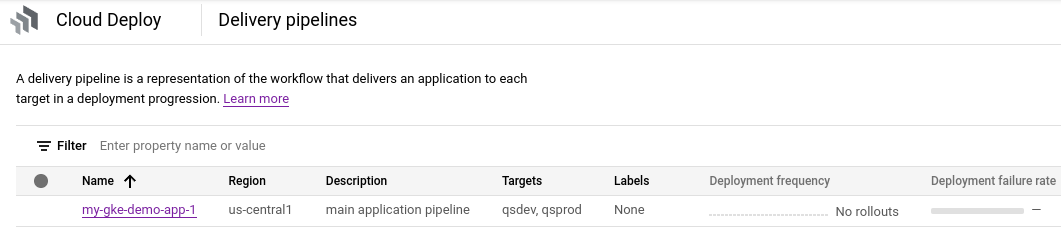
Release erstellen
Ein Release ist die zentrale Cloud Deploy-Ressource, die die bereitzustellenden Änderungen darstellt. Die Bereitstellungspipeline definiert den Lebenszyklus dieses Release. Weitere Informationen zu diesem Lebenszyklus finden Sie unter Cloud Deploy-Dienstarchitektur.
Führen Sie folgenden Befehl im Verzeichnis deploy-gke-quickstart aus, um eine release-Ressource zu erstellen, die das bereitzustellende Container-Image darstellt:
gcloud deploy releases create test-release-001 \
--project=PROJECT_ID \
--region=us-central1 \
--delivery-pipeline=my-gke-demo-app-1 \
--images=my-app-image=gcr.io/google-containers/nginx@sha256:f49a843c290594dcf4d193535d1f4ba8af7d56cea2cf79d1e9554f077f1e7aaa
Wie bei allen Releases (sofern sie nicht --disable-initial-rollout enthalten) erstellt Cloud Deploy automatisch eine Rollout-Ressource. Die Anwendung wird automatisch am ersten Ziel der Abfolge bereitgestellt.
Release hochstufen
Klicken Sie auf der Seite Lieferpipelines auf die Pipeline
my-gke-demo-app-1.Zur Seite der Lieferpipelines
Die Seite mit den Details der Lieferpipeline zeigt eine grafische Darstellung des Fortschritts der Lieferpipeline. In diesem Fall wird gezeigt, dass die Version am
qsdev-Ziel bereitgestellt wurde.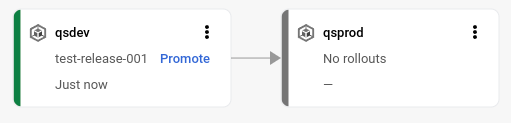
Klicken Sie für das erste Ziel in der Visualisierung der Lieferpipeline auf Hochstufen.
Das Dialogfeld Release hochstufen wird angezeigt. Es zeigt die Details des Ziels, zu dem Sie hochstufen.
Klicke auf Werben.
Der Release wird jetzt zur Bereitstellung in
qsprodin die Warteschlange gestellt. Wenn die Bereitstellung abgeschlossen ist, wird sie in der Visualisierung der Bereitstellungspipeline als bereitgestellt angezeigt: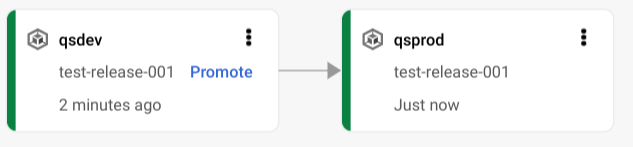
Ergebnisse in der Google Cloud Console ansehen
Rufen Sie in der Google Cloud Console die Cloud Deploy-Seite Bereitstellungspipelines auf, um Ihre my-gke-demo-app-1-Bereitstellungspipeline anzusehen.
Zur Seite der Lieferpipelines
Klicken Sie auf den Namen der Bereitstellungspipeline „my-gke-demo-app-1“.
Die Pipelinevisualisierung zeigt den Fortschritt der Anwendung durch die Pipeline.
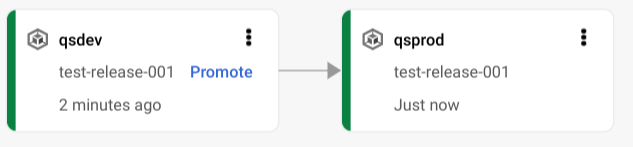
Ihre Version wird auf dem Tab Releases unter Details zur Lieferpipeline aufgeführt.
Klicken Sie auf den Releasenamen,
test-release-001.Ihre Roll-outs werden unter Roll-outs angezeigt. Sie können auf ein Roll-out klicken, um die zugehörigen Details anzusehen, einschließlich des Bereitstellungslogs.
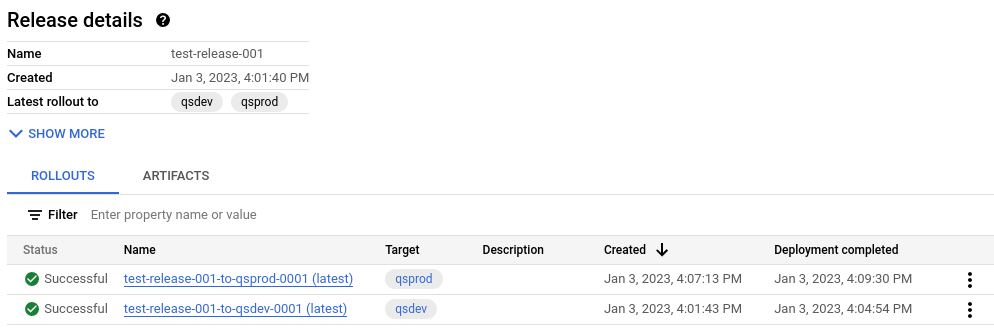
Bereinigen
Mit den folgenden Schritten vermeiden Sie, dass Ihrem Google Cloud-Konto die auf dieser Seite verwendeten Ressourcen in Rechnung gestellt werden.
Den
qsdev-Cluster löschen:gcloud container clusters delete quickstart-cluster-qsdev --region=us-central1 --project=PROJECT_IDDen
qsprod-Cluster löschen:gcloud container clusters delete quickstart-cluster-qsprod --region=us-central1 --project=PROJECT_IDLöschen Sie die Bereitstellungspipeline, Ziele, den Release und die Roll-outs:
gcloud deploy delete --file=clouddeploy.yaml --force --region=us-central1 --project=PROJECT_IDLöschen Sie die Cloud Storage-Buckets, die von Cloud Deploy erstellt wurden.
Eine endet mit
_clouddeploy, die andere mit[region].deploy-artifacts.[project].appspot.com.Die Cloud Storage-Browserseite öffnen
Das war alles. Sie haben diesen Schnellstart abgeschlossen!
Nächste Schritte
Erfahren Sie, wie Sie Manifeste verwalten.
